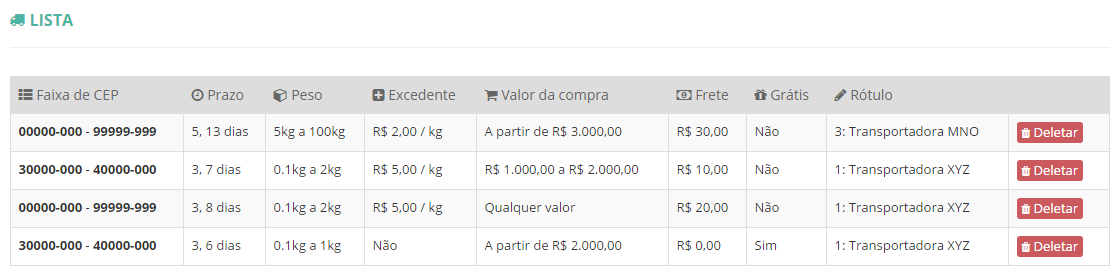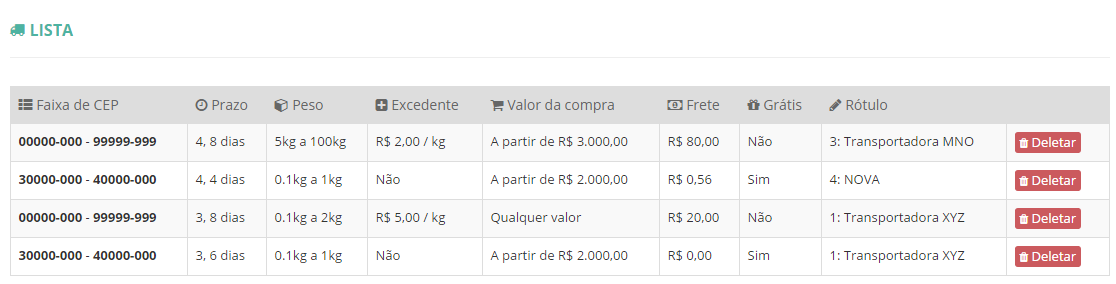Este tutorial explica como adicionar, editar e deletar regras em formas de envio personalizado.
Acesse a página de
envio personalizado, baixe e baixe a tabela de exemplo para melhor compreender o tutorial, e facilitar a configuração de suas regras para envio personalizado.
São os campos a serem configurados:
• Ação: Adicionar, editar ou deletar o produto da linha.
• Envio: Campo que define a forma de envio personalizado, pode ser: 1, 2,3,4 e 5.
• Rótulo: Campo que nomeia a forma de envio personalizado.
• Prazo de postagem: Define o tempo em dias úteis para postagem do produto após o pagamento ser aprovado.
• Prazo de entrega: Dias corridos para a entrega após o produto ser postado.
• Frete: Valor em reais do frete desta modalidade.
• Manter Frete Grátis: Se a compra é feita com produtos com frete grátis e outro(s) não, se o frete deve ser cobrado ou não.
• CEP início: Início da faixa de CEP na qual a regra de envio será aplicável. É Opcional.
• CEP fim: Fim da faixa de CEP na qual a regra de envio será aplicável. É Opcional.
• Peso mínimo: Peso mínimo da faixa de peso de produtos em que a regra de envio será aplicável. Opcional.
• Peso máximo: Peso máximo da faixa de peso de produtos em que a regra de envio será aplicável. Opcional.
• Valor Kg excedente: Preço a ser cobrado por kilograma caso o pacote ultrapasse o peso máximo definido. Opcional, é ignorado caso não haja peso máximo.
• Valor mínimo da compra: Valor mínimo da faixa de preços de produtos nos quais a regra de envio será aplicável.
• Valor máximo da compra: Valor máximo da faixa de preços de produtos nos quais a regra de envio será aplicável.
A importação não adiciona duas regras de frete na mesma forma de envio, com mesma faixa de CEP e peso. Quando for editar não é possível mudar a forma de envio, faixa de CEP e faixa de peso. Caso deseje fazer uma dessas alterações, apague a regra que deseja editar, e adicione uma nova com os campos alterados.
Após importar a tabela modelo, nossas formas de envio personalizado vão ficar assim:
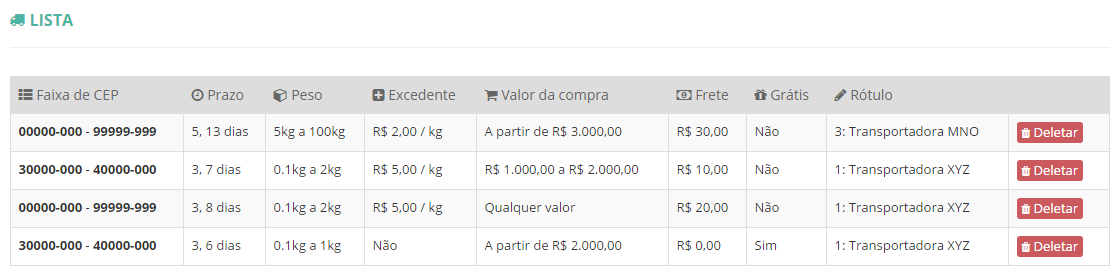
Para via importação editar a regra da primeira linha, deletar a da segunda, e criar uma nova, a tabela deve ficar então de tal modo:

Após fazer o upload dessa tabela, nossas regras para forma de envio personalizadas ficam assim:
Ainda tem alguma dúvida? Abra um ticket em nosso
suporte !